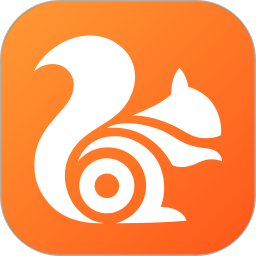uc浏览器怎么设置简洁版主页-uc浏览器设置简洁版主页的方法
来源:game773整合
作者:773游戏网
时间:2022-07-25 15:06
uc浏览器怎么设置简洁版主页?uc浏览器是一款非常好用的浏览器软件,通过uc浏览器用户可以了解到各种热门资讯、时事新闻,开阔用户的视野。用户也可以在浏览器上阅读免费的小说,观看高清视频,还可以快速搜索问题,解决用户的烦恼。uc浏览器可以帮助用户快速给手机杀毒,守护用户的隐私安全。很多用户在使用uc浏览器时不喜欢现在这个内容过于复杂的版本,想要设置成简洁版,却不知道该怎么操作,今天,就让小编来教教大家如何在uc浏览器设置简洁版主页。
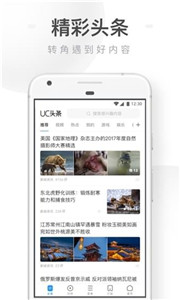
uc浏览器设置简洁版主页的方法
1、我们进入首页后,先点击底部的菜单按键;
2、在页面底部弹出菜单列表,点击选择设置;
3、进入到设置页面后,我们下滑页面,点击高级设置;
4、在高级设置页面,我们可以看到简洁版主页,在右侧有个按键;
5、点击右侧按键,颜色变成蓝色代表开启功能;
6、返回到主页,我们就能看到主页已经变成简洁版模式了。
下一篇:uc浏览器怎么设置密码锁-uc浏览器设置密码锁的方法